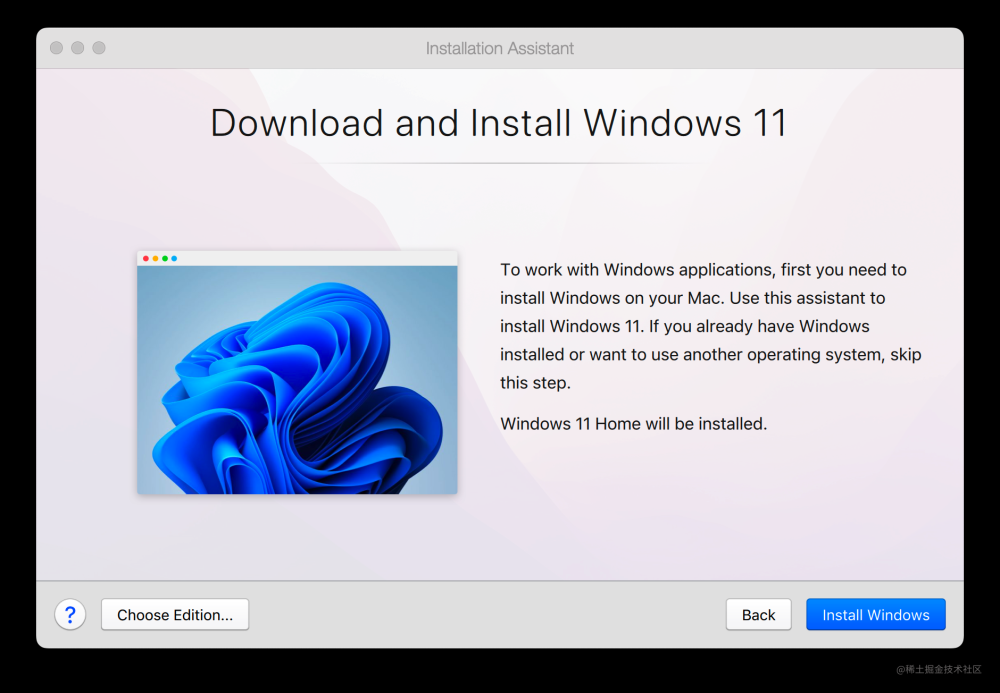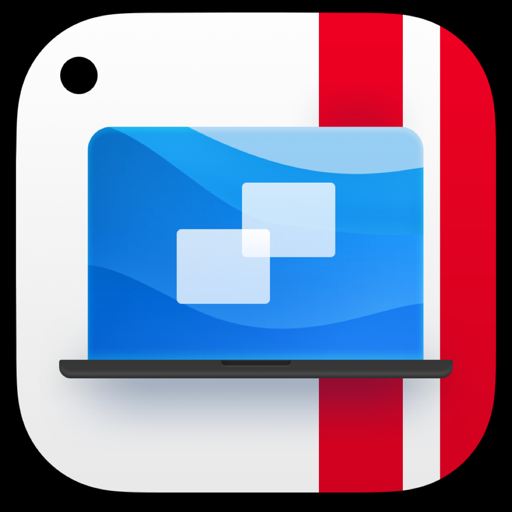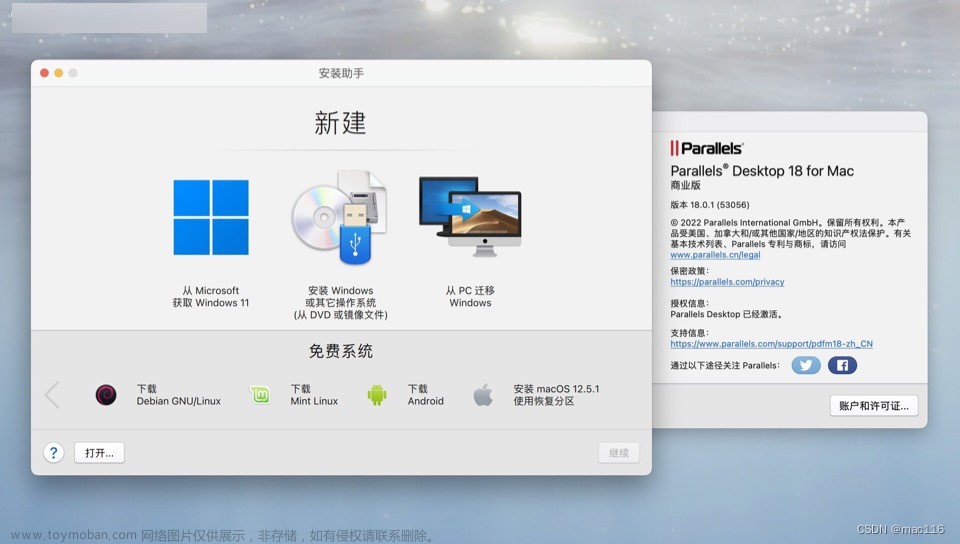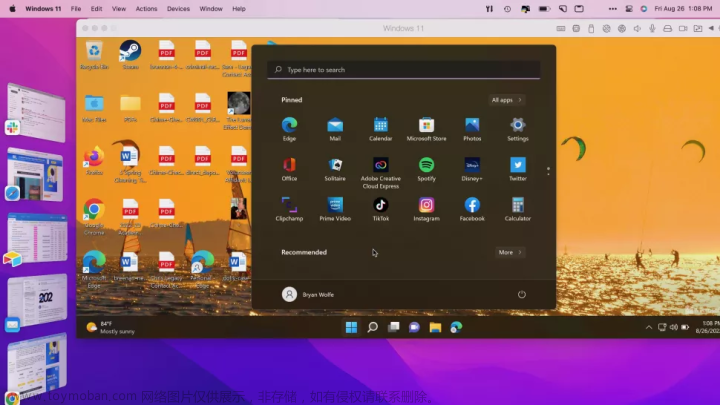Parallels Desktop安装Ubuntu
一.下载Ubuntu镜像
1.1 访问Ubuntu官网并下载镜像
访问Ubuntu 官网后,我们需要寻找Ubuntu镜像下载位置,所以我们点击官网上方download
红框部分可供自行选择
- 桌面端:自带GUI图形化界面
- 服务端:不带GUI,纯粹的终端命令界面

点进去后,只提供了2个最新的版本:
- 22.04.1 LTS:长期支持的版本,支持5年的版本维护
- 22.10:短期维护的版本,支持9个月的维护
但因个人需求,需要老发行版本的Ubuntu,这时我们点击红框来寻找老版本集合,并按照下面2张图的引导来找到老版本


如果想要更全面的发行版本,点击红框的连接

这里笔者选择22.04版本(读者可自行选择)

虽然最初我们选择的Ubuntu Desktop下载,但发现也提供了Ubuntu Server镜像的选择下载
但无论Desktop还是Server端,对于intel都提供了2个类型镜像的选择:
- Intel x86:适用于大多数
- AMD64:64位处理器的选择
不过笔者使用的电脑是mac,VM/PD都需要用arm架构镜像,所以笔者下载的是arm架构的镜像

下完后在磁盘中名称如下

二. 安装Ubuntu
这里还要注意一点,PD旧版本有的兼容不了Ubuntu老版本,应该是兼容bug
所以我这里用的
- Pd:18.0.1
- Ubuntu镜像:22.04
点击PD,创建新的虚拟机,按照PD指引一步一步操作即可。
这里笔者不在赘述,用图来展示笔者的操作
















重启后,输入账号密码即可

三. 软件源配置及gui界面
3.1 配置软件源
访问中科大软件源,点击配置软件源选项

由于笔者使用的是arm架构镜像,所以软件源也采用的arm镜像
arm64:https://mirrors.ustc.edu.cn/ubuntu-ports/pr
intel/AMD:https://mirrors.ustc.edu.cn/ubuntu/
若服务器的https证书过期,换成http即可

$ sudo rm /var/lib/apt/lists/* -rvf
$ sudo cp /etc/apt/source.list /etc/apt/source.list.bak
$ sudo vim /etc/apt/source.list
把地址换成http://mirrors.ustc.edu.cn/ubuntu-ports/
:1,$s/源字符串/目标字符串
# 更新软件源
$ sudo apt-get update
$ sudo apt-get upgrade
PS: 也可在安装时配置软件源
3.2 安装GUI
$ sudo apt-get install ubuntu-desktop
$ sudo reboot
结果展示

 文章来源:https://www.toymoban.com/news/detail-436057.html
文章来源:https://www.toymoban.com/news/detail-436057.html
四. 感受
新买的mac,是m系列芯片,软件的安装真是一个巨大的挑战,光安装虚拟机,就花费我3-4小时,因为我一直在试VM,PD,Virtual Box的各个版本,就比如VM下载各个版本发现都不支持,下载一个预览版VM也不行,下载PD的各个老版本,要不安装不上,要么出错,之后实在没辙搞的开源的Virtual Box,但倒入iso后报的汇编错误,启动不了。
后面搞iso镜像,我下载的是intel/AMD系列,忘了mac是ARM架构了,先试验14.10版本不行等等等…
mac在软件方面搞的真头大文章来源地址https://www.toymoban.com/news/detail-436057.html
到了这里,关于Mac M系列芯片 Parallels Desktop安装Ubuntu的文章就介绍完了。如果您还想了解更多内容,请在右上角搜索TOY模板网以前的文章或继续浏览下面的相关文章,希望大家以后多多支持TOY模板网!